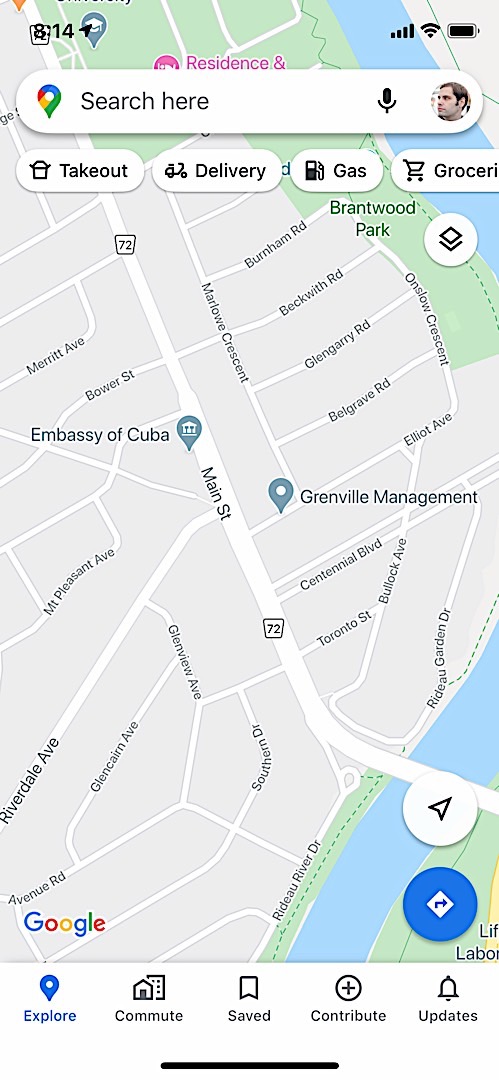OK Google funktioniert nicht? So können Sie es reparieren
Hier finden Sie einige Lösungen, die Sie ausprobieren können, wenn OK Google auf Ihrem Android-Gerät nicht funktioniert, und zwar ohne technisches Fachwissen.
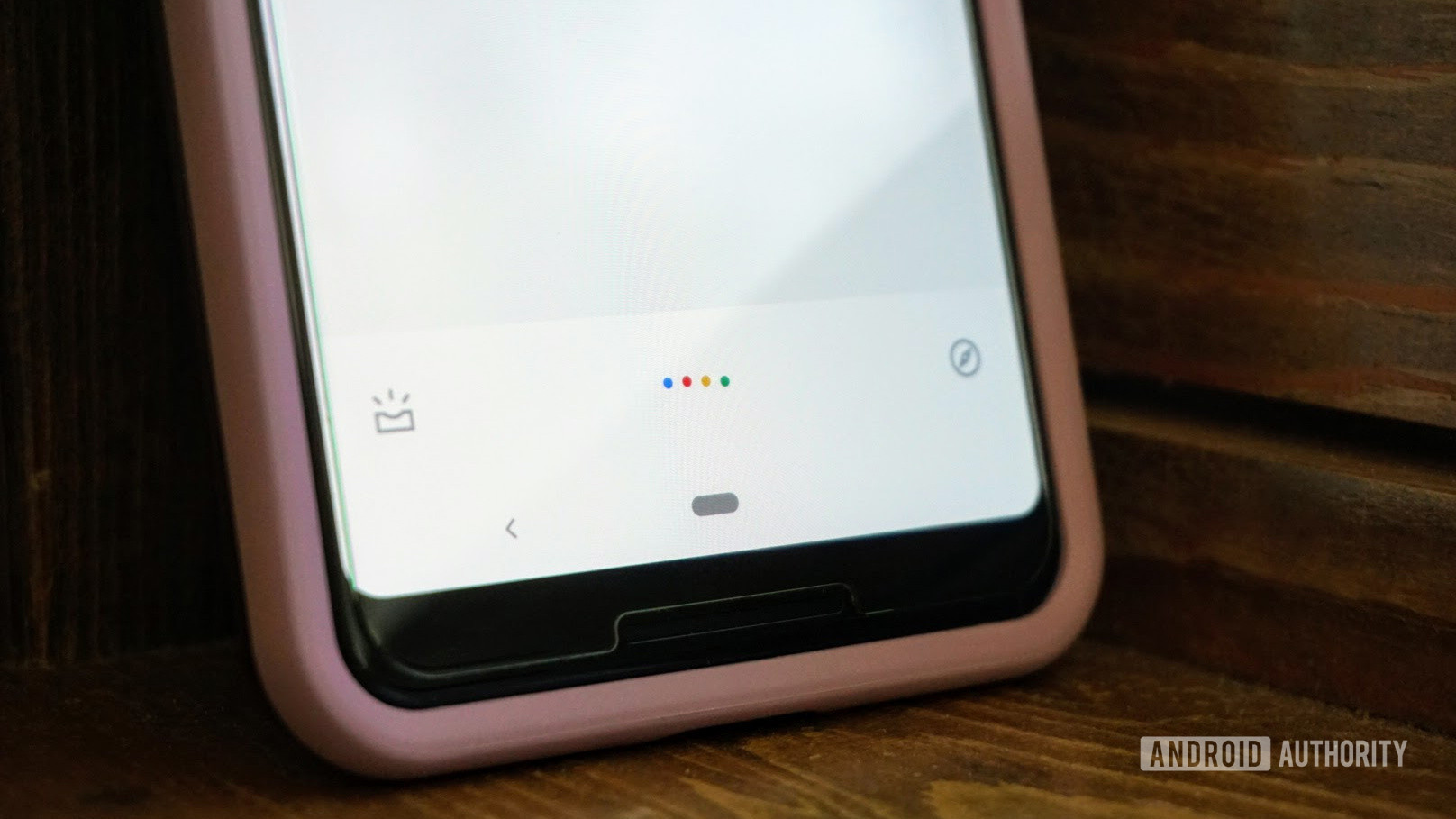 Für diejenigen von uns, die schon eine Weile dabei sind, kann es sich immer noch wie die Zukunft anfühlen, wenn man „Hey Google“ oder „OK Google“ sagt, um den Google Assistant auf einem Android-Telefon auszulösen. Die Illusion zerbricht jedoch schnell, wenn Sie diese magischen Worte sagen und nichts passiert – weil Sie vielleicht nicht laut genug gesprochen haben. Es gibt jedoch eine Vielzahl möglicher Gründe, warum OK Google nicht funktioniert, und einige davon sind nicht Ihre Schuld. QUICK ANTWORT Überprüfen Sie zunächst Ihre Einstellungen – stellen Sie sicher, dass sowohl der Google Assistant als auch "Hey/OK Google" aktiviert sind und dass der Assistant auf die richtige Sprache eingestellt ist. Wenn das keine Abhilfe schafft, versuchen Sie, die Assistant-App zu aktualisieren, die Batteriesparoptionen zu deaktivieren oder das OK Google-Stimmenmodell neu zu trainieren. ZU DEN WICHTIGSTEN ABSCHNITTEN SPRINGEN
Für diejenigen von uns, die schon eine Weile dabei sind, kann es sich immer noch wie die Zukunft anfühlen, wenn man „Hey Google“ oder „OK Google“ sagt, um den Google Assistant auf einem Android-Telefon auszulösen. Die Illusion zerbricht jedoch schnell, wenn Sie diese magischen Worte sagen und nichts passiert – weil Sie vielleicht nicht laut genug gesprochen haben. Es gibt jedoch eine Vielzahl möglicher Gründe, warum OK Google nicht funktioniert, und einige davon sind nicht Ihre Schuld. QUICK ANTWORT Überprüfen Sie zunächst Ihre Einstellungen – stellen Sie sicher, dass sowohl der Google Assistant als auch "Hey/OK Google" aktiviert sind und dass der Assistant auf die richtige Sprache eingestellt ist. Wenn das keine Abhilfe schafft, versuchen Sie, die Assistant-App zu aktualisieren, die Batteriesparoptionen zu deaktivieren oder das OK Google-Stimmenmodell neu zu trainieren. ZU DEN WICHTIGSTEN ABSCHNITTEN SPRINGEN
- Überprüfen Sie Ihre Sprache und Ihr Mikrofon
- Stellen Sie sicher, dass Google Assistant eingeschaltet ist
- Stellen Sie sicher, dass der Befehl OK Google aktiviert ist
- Deaktivieren Sie die Batteriespar-/Optimierungsoptionen
- Aktualisieren Sie die Google Assistant-App
- Trainieren Sie das OK Google-Sprachmodell neu
Überprüfen Sie Ihre Sprache und Ihr Mikrofon
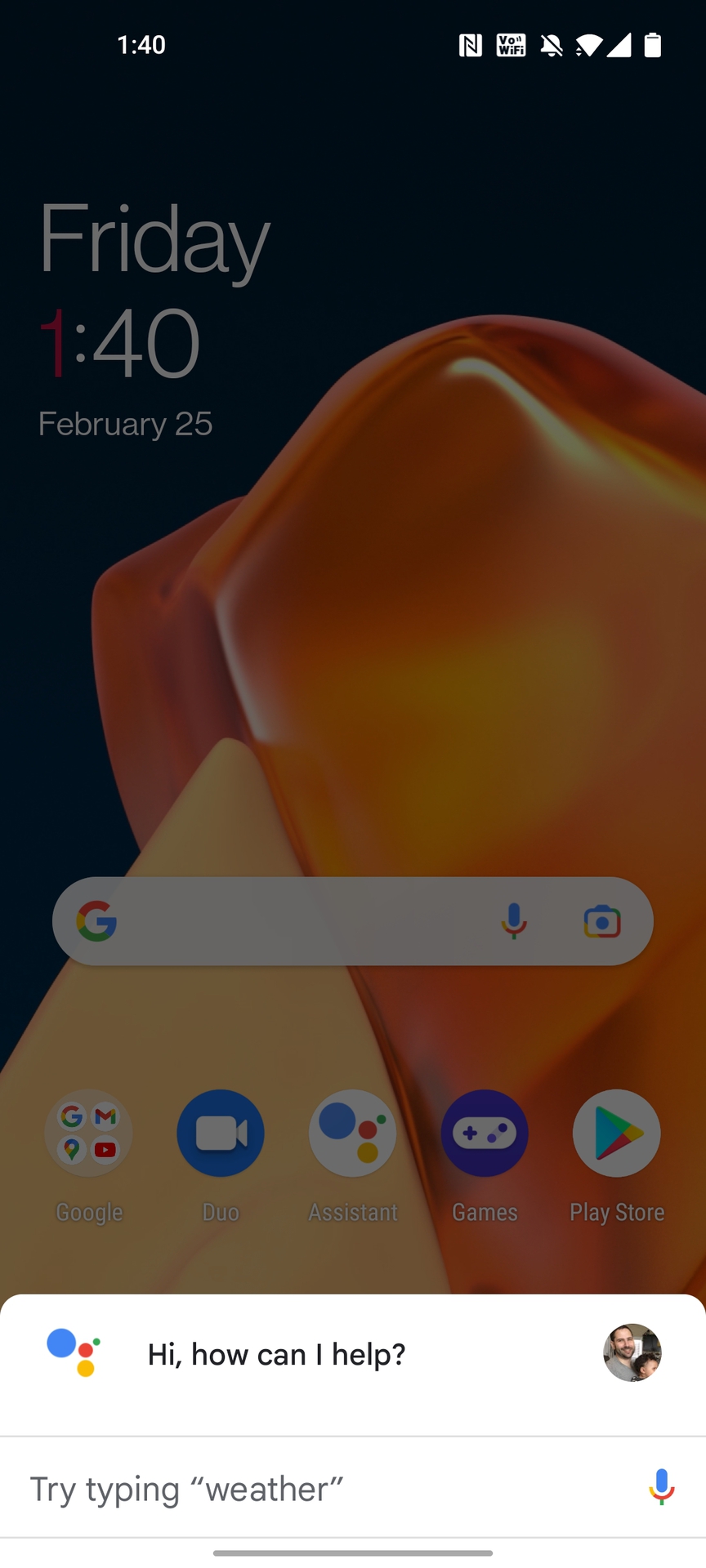
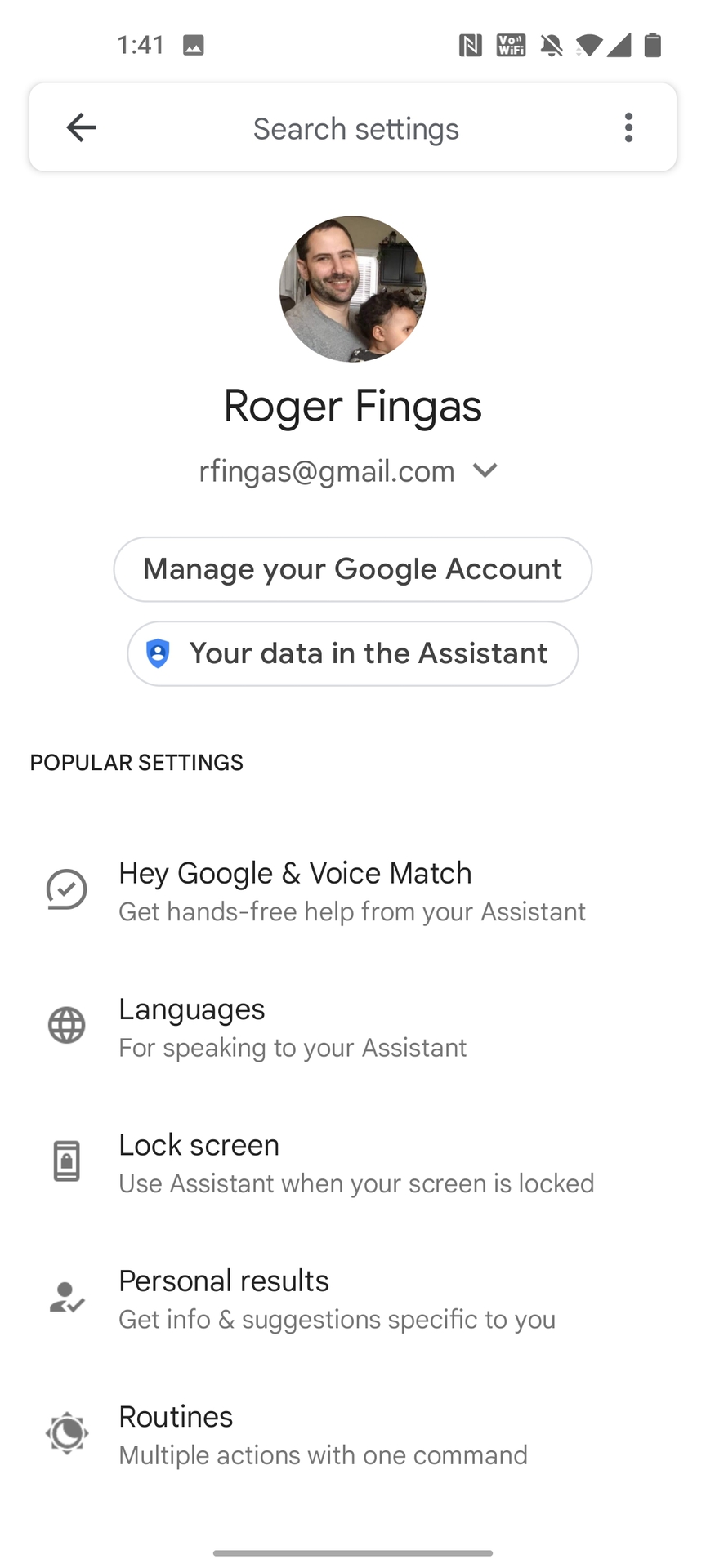
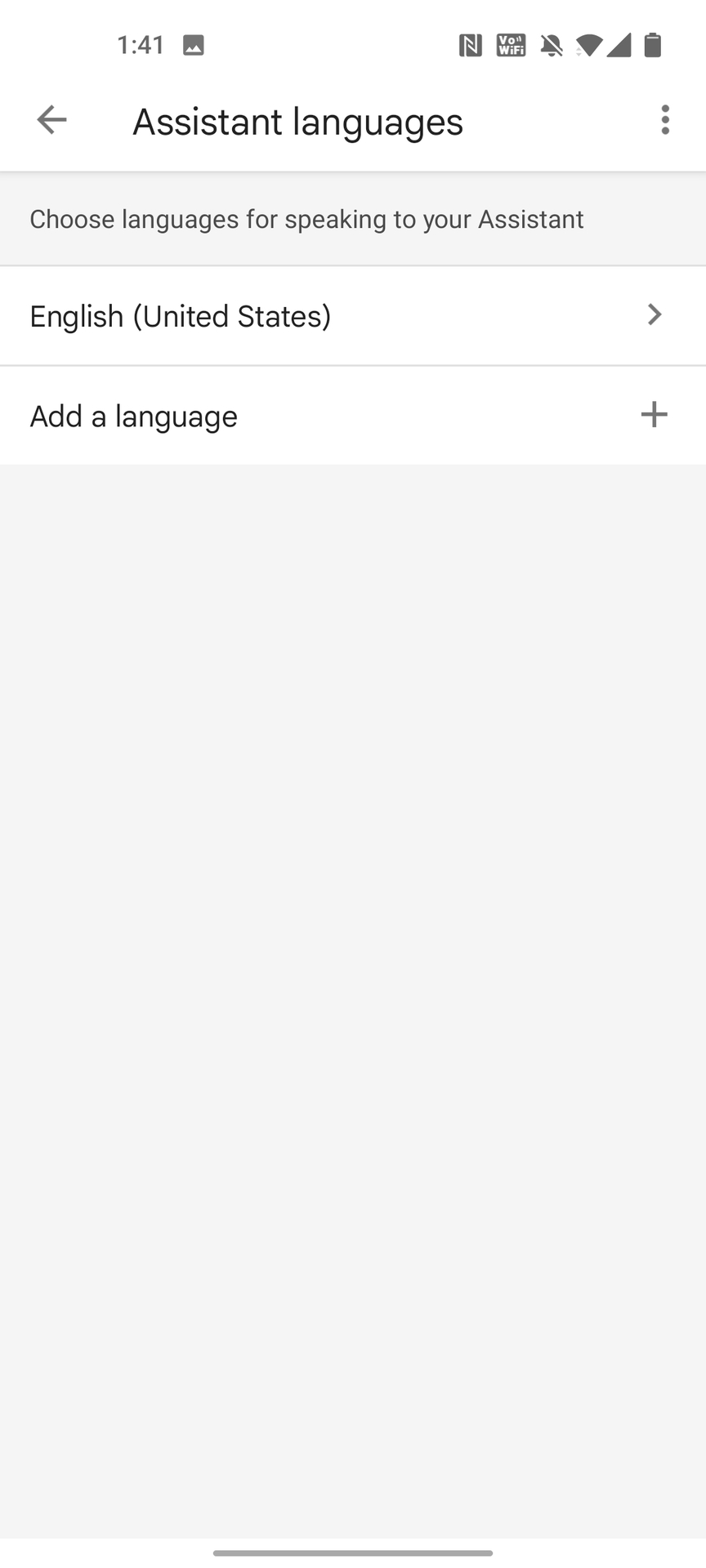 Es lohnt sich, ein wenig zu recherchieren, um die einfachsten Probleme auszuschließen. Überprüfen Sie zum Beispiel Ihre Spracheinstellungen – auch wenn es unwahrscheinlich ist, könnte OK Google nicht funktionieren, weil Sie die falsche Sprache sprechen.
Es lohnt sich, ein wenig zu recherchieren, um die einfachsten Probleme auszuschließen. Überprüfen Sie zum Beispiel Ihre Spracheinstellungen – auch wenn es unwahrscheinlich ist, könnte OK Google nicht funktionieren, weil Sie die falsche Sprache sprechen.
- Um die Einstellungen zu überprüfen oder zu ändern, öffnen Sie den Assistenten manuell, indem Sie in der Regel von der unteren linken oder rechten Ecke des Bildschirms nach oben wischen. Wenn Sie eine Home-Taste haben, halten Sie diese gedrückt.
- Tippen Sie auf Ihr Profilbild , wenn es angezeigt wird.
- Tippen Sie auf Sprachen .
- Wählen Sie eine Sprache als primäre Sprache aus.
- Sie können eine Sprache hinzufügen , wenn Sie zweisprachig sind, aber beachten Sie, dass einige Funktionen nicht in jeder Sprache verfügbar sind.
Überprüfen Sie auch das Mikrofon auf Ihrem Gerät. Im Mikrofongitter können sich Verunreinigungen befinden, die die Audioaufnahme des Geräts erschweren. Vergewissern Sie sich auch, dass Sie sich nicht in einer lauten Umgebung befinden, denn obwohl sich die OK Google-Erkennung im Laufe der Jahre verbessert hat, kann sie in lauten Umgebungen immer noch unbrauchbar werden.
Stellen Sie sicher, dass der Google Assistant eingeschaltet ist
Noch grundlegender ist die Frage, ob der Google Assistant überhaupt eingeschaltet ist oder nicht. Versuchen Sie auf Ihrem Android-Gerät, ihn mit den entsprechenden Gesten oder Tastenbefehlen anstelle Ihrer Stimme zu aktivieren. Wenn er nicht aktiv ist, sollten Sie aufgefordert werden, das zu ändern.
Stellen Sie sicher, dass der Befehl OK Google aktiviert ist
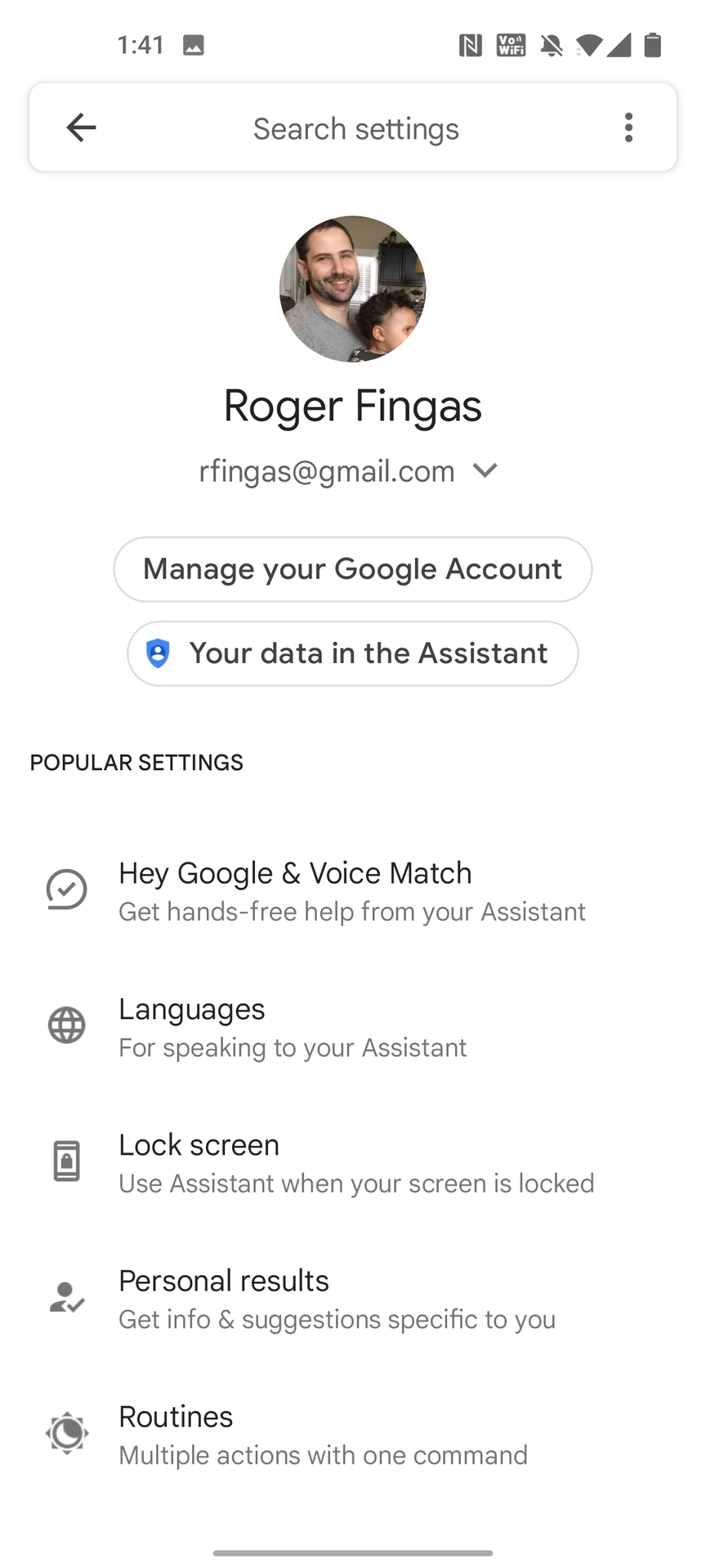
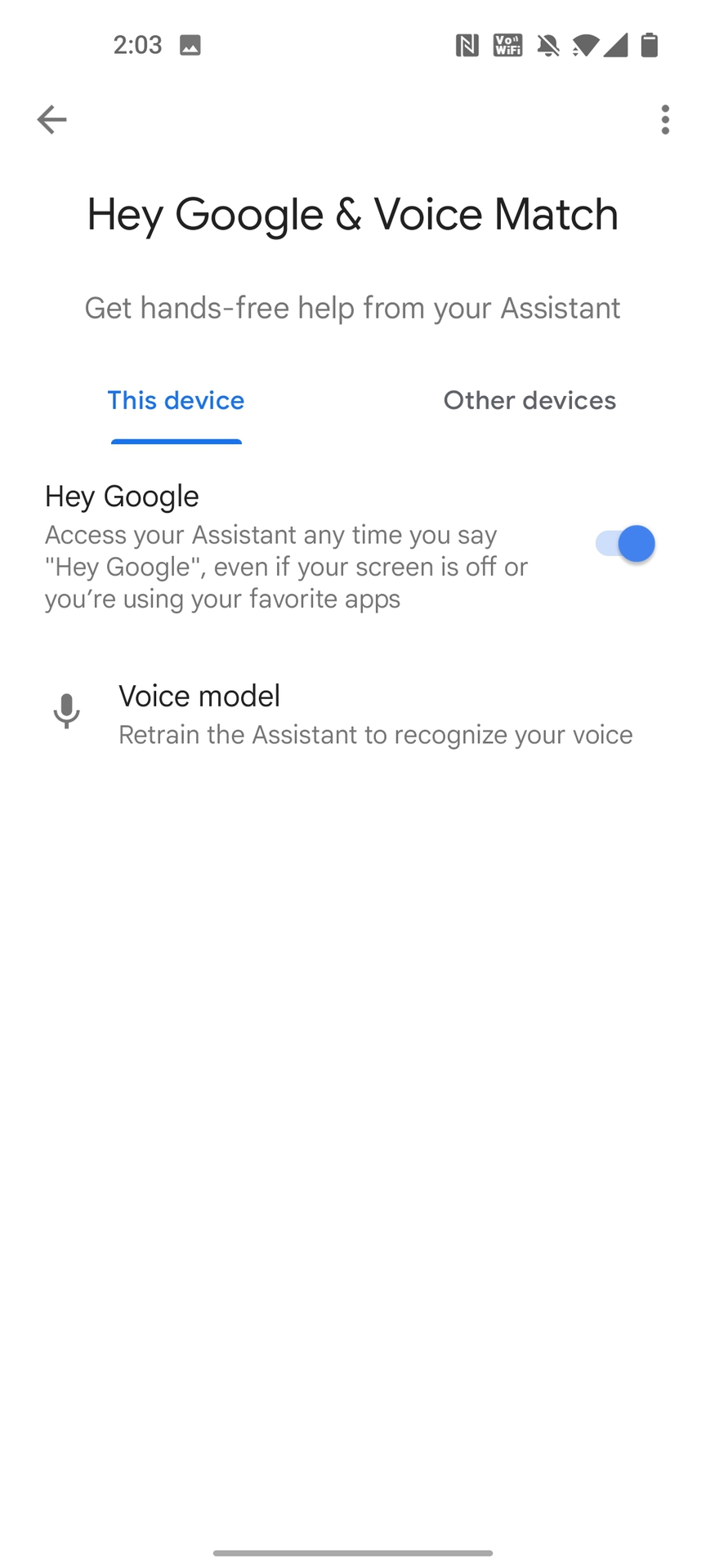
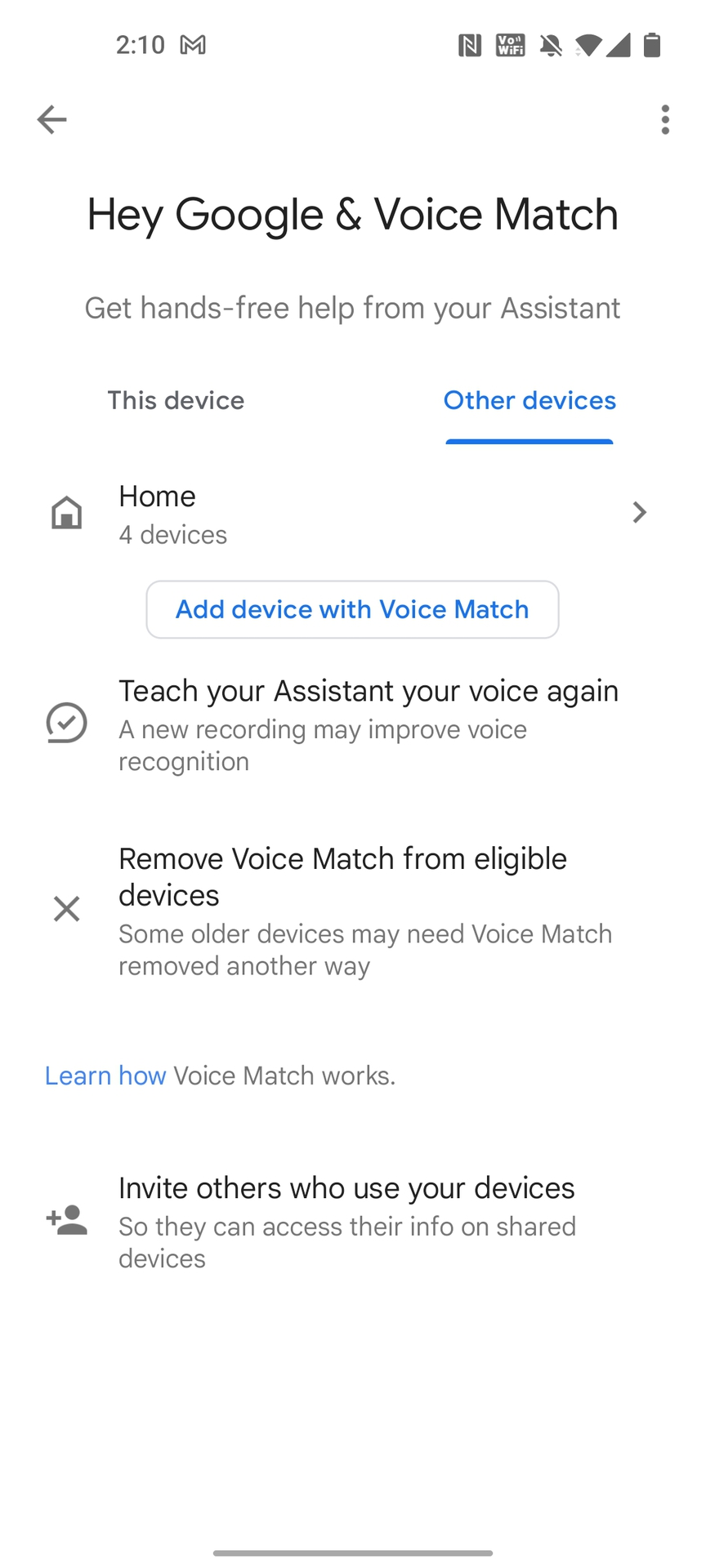 Wenn Ihr Gerät über Google Assistant verfügt, gehen Sie wie folgt vor, um Hey Google/OK Google zu aktivieren:
Wenn Ihr Gerät über Google Assistant verfügt, gehen Sie wie folgt vor, um Hey Google/OK Google zu aktivieren:
- Lösen Sie den Assistant über Gesten oder die Home-Taste aus.
- Tippen Sie auf Ihr Profilbild , wenn es angezeigt wird.
- Wählen Sie Hey Google & Voice Match .
- Schalten Sie Hey Google ein, wenn es nicht bereits aktiviert ist.
- Möglicherweise müssen Sie den Assistant auf Ihre Stimme trainieren, wenn Sie ihn zum ersten Mal verwenden.
- Überprüfen Sie die Registerkarte Andere Geräte , um sicherzustellen, dass alle Ihre Assistant-fähigen Geräte Voice Match aktiviert haben.
Deaktivieren Sie die Optionen für Batteriesparen/Optimierung
Es besteht die Möglichkeit, dass die Batteriesparfunktionen Ihres Telefons ein Hindernis darstellen, da diese die Leistung und nicht unbedingt erforderliche Funktionen einschränken können. Wenn Sie dies testen möchten, starten Sie die App „Einstellungen“, wählen Sie “ Akku“ und schalten Sie dann Optionen wie “ Akkusparen“ (oder umbenannte Äquivalente) aus.
Aktualisieren Sie die Google Assistant-App
Ihr OK Google-Problem könnte darauf zurückzuführen sein, dass die Assistant-App nicht richtig aktualisiert wurde. Gehen Sie wie folgt vor, um zu prüfen, ob Updates vorhanden sind:
- Öffnen Sie den Play Store.
- Tippen Sie auf Ihr Profilbild .
- Wählen Sie Apps & Gerät verwalten und dann die Registerkarte Verwalten .
- Tippen Sie auf Verfügbare Updates .
- Wenn Google Assistant ein Update benötigt, sollte es hier angezeigt werden. Markieren Sie das Kästchen daneben und tippen Sie dann auf die Schaltfläche Aktualisieren .
Trainieren Sie das OK Google-Sprachmodell neu
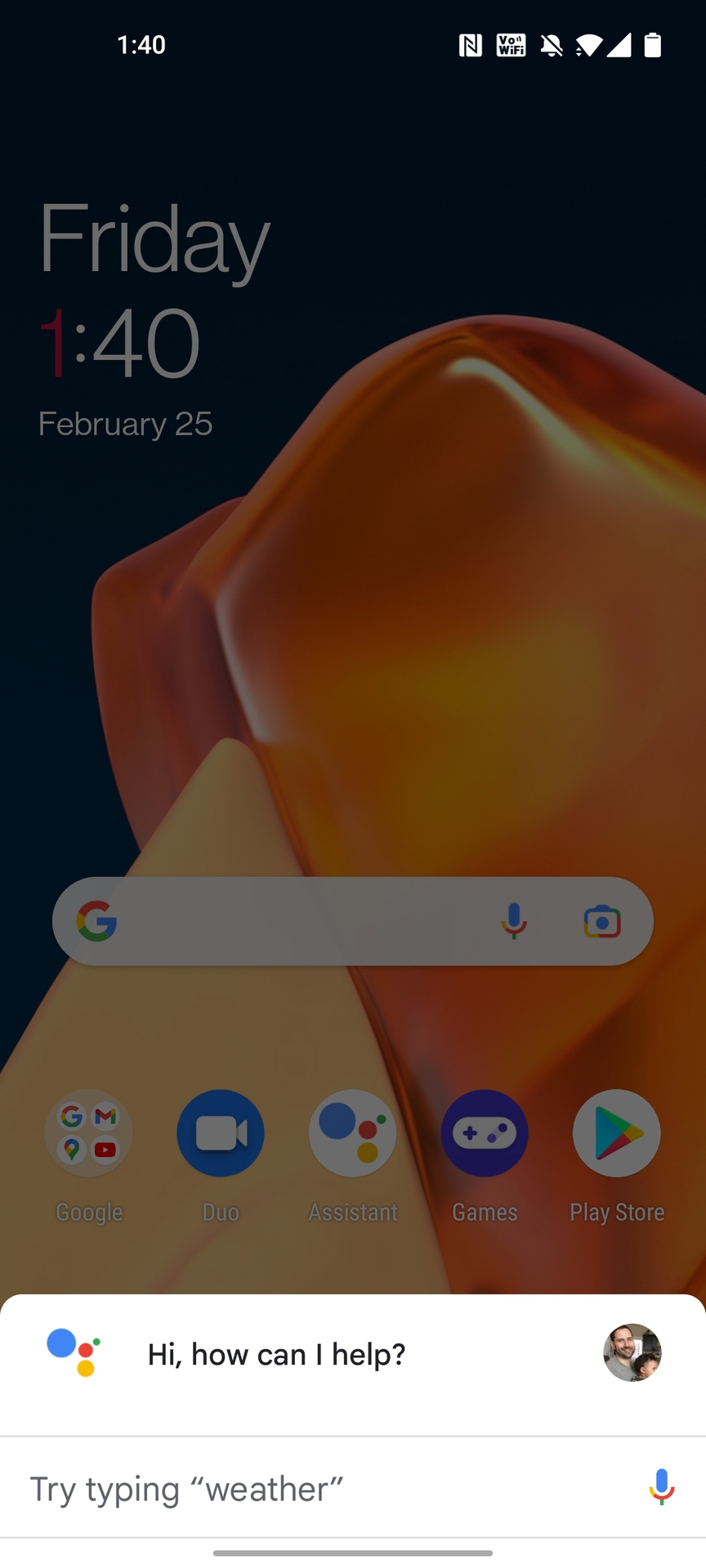
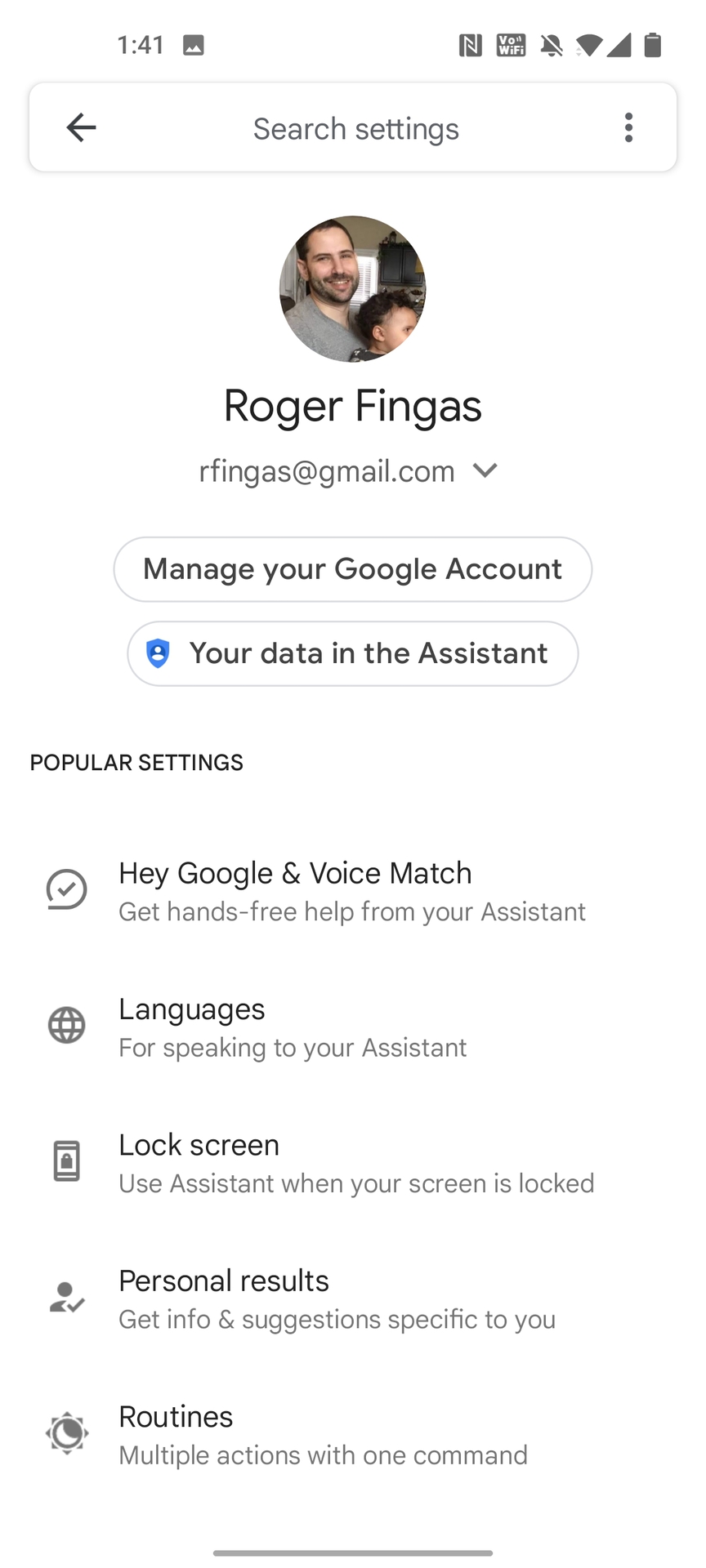
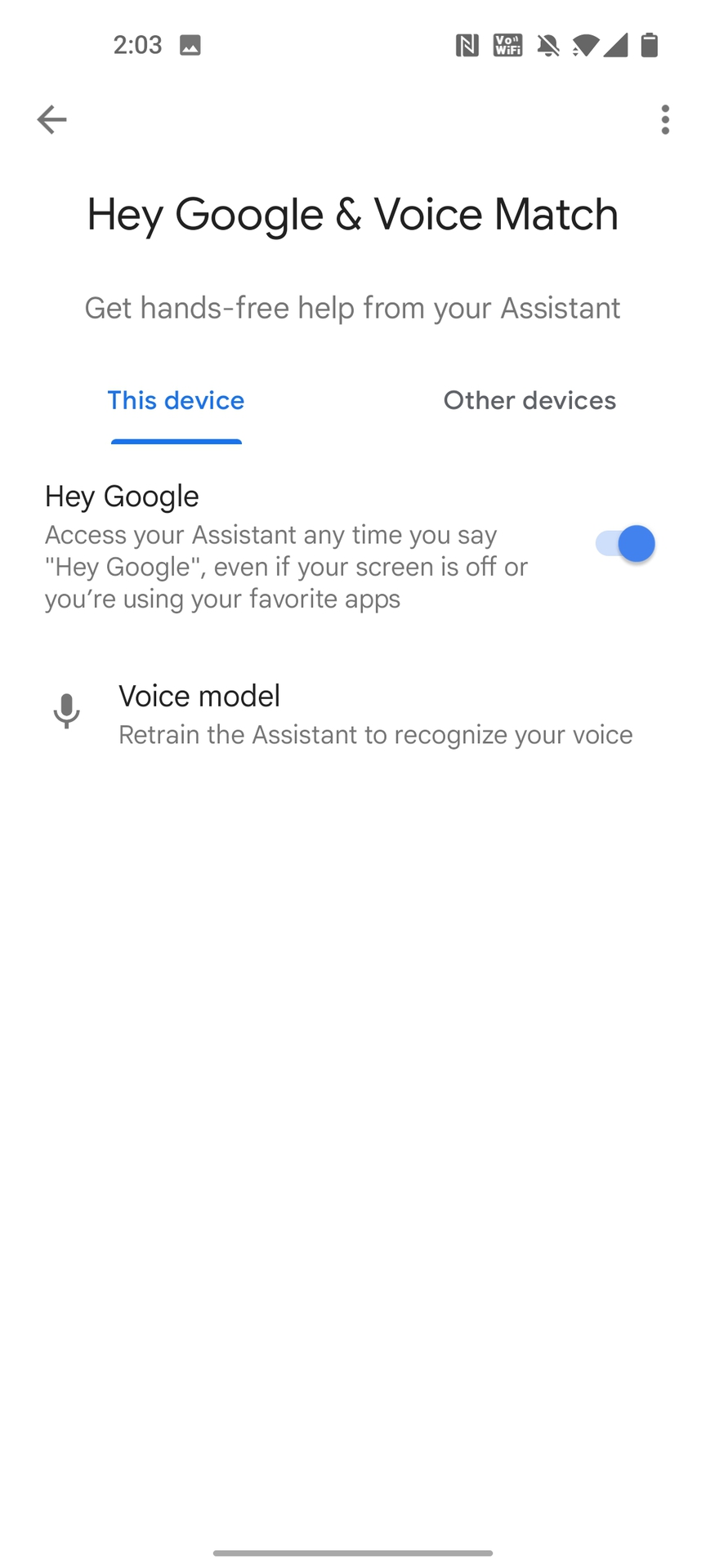 Manchmal müssen Sprachassistenten ein wenig umgeschult werden, um die Erkennung zu verbessern. Bei Google Assistant ist das nicht anders, und Sie können das ohne große Probleme tun:
Manchmal müssen Sprachassistenten ein wenig umgeschult werden, um die Erkennung zu verbessern. Bei Google Assistant ist das nicht anders, und Sie können das ohne große Probleme tun:
- Lösen Sie den Assistenten über Gesten oder Ihre Home-Taste aus (falls Sie eine haben).
- Tippen Sie auf Ihr Profilbild , wenn es erscheint.
- Wählen Sie Hey Google & Voice Match .
- Tippen Sie auf Sprachmodell , um den Vorgang zu starten.
- Überprüfen Sie die Registerkarte Andere Geräte , um sicherzustellen, dass alle Ihre Assistant-fähigen Geräte Voice Match aktiviert haben. Das sollten sie, aber wenn nicht, können die Geräte Sie nicht persönlich erkennen.
Inhalte
- 1 Überprüfen Sie Ihre Sprache und Ihr Mikrofon
- 2 Stellen Sie sicher, dass der Google Assistant eingeschaltet ist
- 3 Stellen Sie sicher, dass der Befehl OK Google aktiviert ist
- 4 Deaktivieren Sie die Optionen für Batteriesparen/Optimierung
- 5 Aktualisieren Sie die Google Assistant-App
- 6 Trainieren Sie das OK Google-Sprachmodell neu